Snapchat یک برنامه رسانه اجتماعی است که به کاربران اجازه میدهد عکسها و ویدیوها را با نام Snaps با دوستان خود به اشتراک بگذارند. اما اگر یک عکس گرفتن از یک دوست را از دست بدهید و آرزو کنید میتوانید دوباره آن را ببینید چه؟ خوشبختانه، اسنپ چت دارای یک گزینه پخش مجدد است که به شما امکان می دهد یک بار دیگر یک اسنپ را تماشا کنید.
اگر تا به حال آرزو کردهاید که میتوانید یک عکس یا ویدیو را در Snapchat مجدداً پخش کنید تا دید بهتری داشته باشید، ما شما را تحت پوشش قرار دادهایم. در این مقاله، نحوه استفاده از قابلیت پخش مجدد اسنپ چت را به شما نشان خواهیم داد و اطمینان حاصل می کنیم که هرگز لحظه ای از دوستان خود را از دست ندهید. چه یک عکس خنده دار یا یک ویدیوی هیجان انگیز باشد، می توانید به راحتی هر عکسی را ببینید. برای یادگیری نحوه پخش مجدد اسنپ در اسنپ چت، این آموزش گام به گام را دنبال کنید.
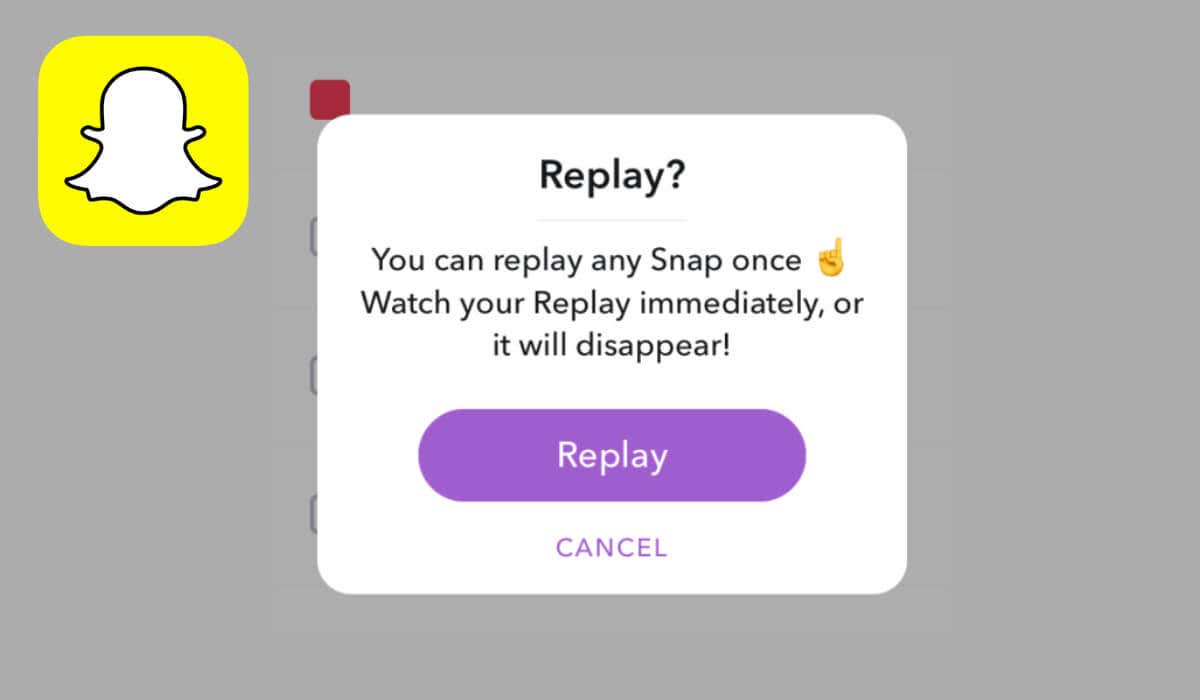
نحوه پخش مجدد یک اسنپ در اسنپ چت
بعد از مشاهده Snaps، می توانید از ویژگی Replay برای دیدن آنها برای بار دوم استفاده کنید. این مراحل ساده را برای پخش مجدد یک اسنپ در اسنپ چت دنبال کنید. دستورالعمل ها برای کاربران گوشی های آیفون و اندروید یکسان است.
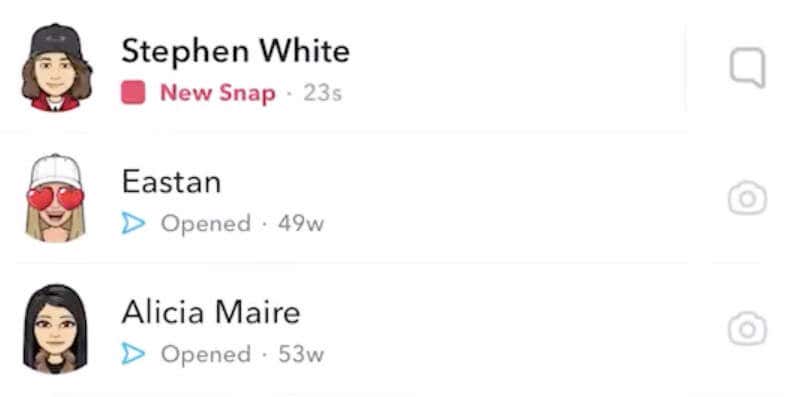
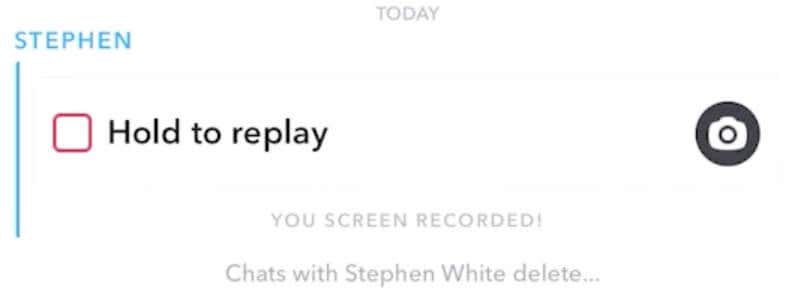
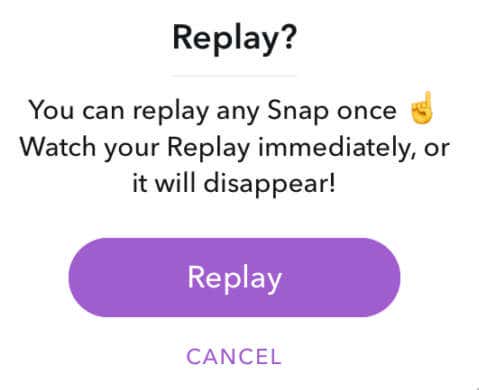
دوست شما اعلانی دریافت میکند که به او میگوید Snap خود را دوباره پخش کردهاید، فرقی نمیکند که Snap عکس باشد یا ویدیو. پس از پخش مجدد یک Snap، نمی توانید آن را دوباره پخش کنید..
آیا می توانید یک اسنپ را بیش از یک بار پخش کنید؟
متأسفانه، فقط یک بار می توانید یک اسنپ را در اسنپ چت پخش کنید. گرفتن اسکرین شات از یک Snap نیز یک گزینه نیست. اگر اسنپ چت شما را بگیرد، می تواند منجر به تعلیق یا مسدود شدن حساب اسنپ چت شما شود. اگر یک عکس خصوصی را دوباره پخش کنید، شخص میتواند ببیند که شما این کار را انجام دادهاید. با این حال، اگر یک داستان عمومی Snapchat را دوباره پخش کنید، از آن مطلع نمیشوند.
بعد از اینکه از ویژگی پخش مجدد برای تماشای دوباره یک عکس استفاده کردید، در آینده نمیتوانید از آن برای همان عکس استفاده کنید. مطمئن شوید که اولین بار که آن را مشاهده می کنید هیچ جزئیات مهمی را از دست ندهید. با این حال، همیشه میتوانید از دوستان خود بخواهید عکسهای خود را بدون محدودیت زمانی یا حلقه تنظیم کنند و به شما امکان میدهد تا زمانی که میخواهید بدون نیاز به پخش مجدد، آنها را مشاهده کنید.
چگونه یک عکس را بیش از دو بار مشاهده کنیم
Snapchat یک سیاست سختگیرانه دارد مبنی بر اینکه به کاربران اجازه نمیدهد عکسهای اسنپ را بیش از یک بار پخش کنند. با این حال، برخی از کاربران راهحلهایی برای مشاهده چندین بار عکسها پیدا کردهاند. در اینجا چند روش وجود دارد که می توانید امتحان کنید:
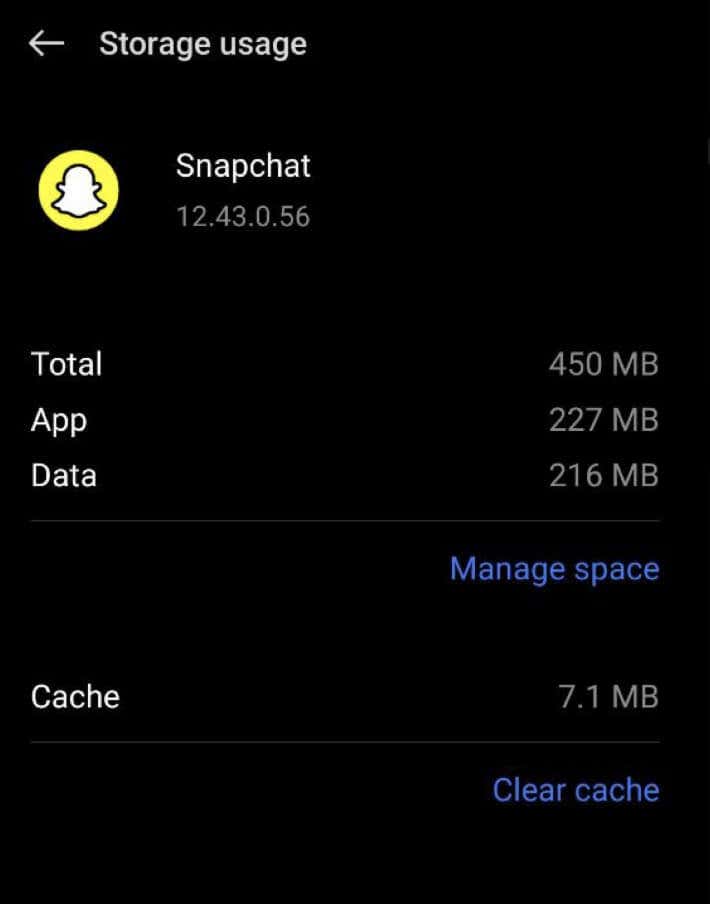
توجه: اگرچه این راهحلها ممکن است وسوسهانگیز باشند، استفاده از روشهای غیررسمی یا برنامههای اصلاحشده با خطمشیهای Snapchat مغایرت دارد و میتواند منجر به عواقبی برای حساب شما شود. همیشه بهترین کار این است که از ویژگی های اسنپ چت همانطور که در نظر گرفته شده است استفاده کنید و به شرایط خدمات آنها احترام بگذارید تا از هر گونه مشکلی در حساب خود جلوگیری کنید..
چگونه اسنپ های دوستان خود را از دست ندهید
Snapchat فقط اجازه میداد عکسهای گرفته شده به مدت 10 ثانیه قابل مشاهده باشند و عکسهای ویدیویی را میتوان یک بار قبل از ناپدید شدن تماشا کرد. اکنون، کاربران میتوانند محدودیت زمانی عکسهای خود را حذف کنند و ویدیوها را به صورت حلقه تنظیم کنند.
میخواهید عکسهای دوستانتان را بدون از دست دادن ببینید؟ میتوانید از آنها بخواهید که Snaps خود را به صورت حلقهای تنظیم کنند یا برای کمک به شما محدودیت زمانی روی آنها را حذف کنند. وقتی یک عکس Snap را بدون محدودیت زمانی یا یک فیلم Looping Snap مشاهده میکنید، میتوانید آن را تا زمانی که دوست دارید تماشا کنید تا زمانی که برای بستن آن ضربه بزنید. حتی اگر بخواهید می توانید آن را دوباره پخش کنید.
برای انجام این کار، به دوستان خود بگویید پس از ارسال عکس یا فیلم Snap، دکمه تایمررا در پایین منوی عمودی در سمت راست صفحه انتخاب کنند.
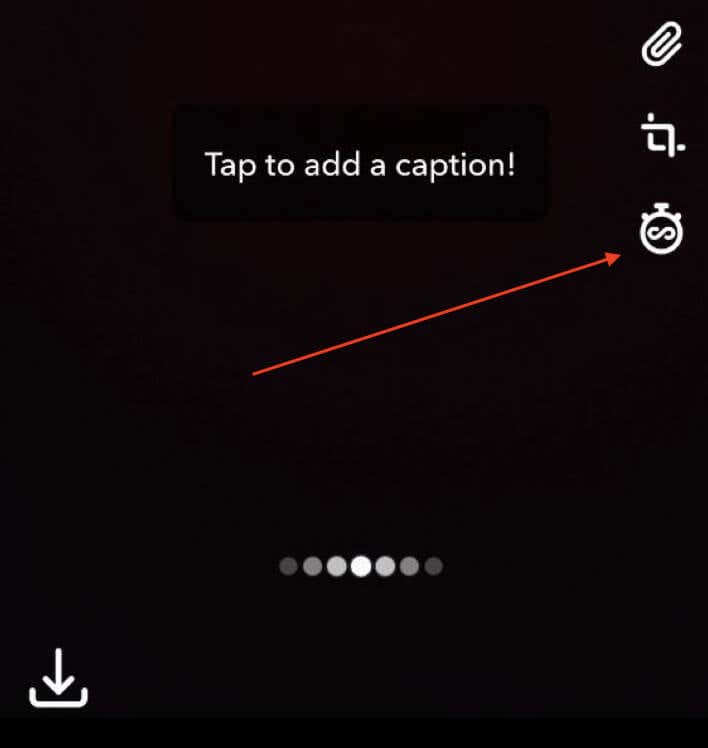
دکمه تایمر مانند یک کرنومتر با علامت بینهایتبرای عکسبرداری و یک پیکان دایرهای با علامت بینهایتبرای عکسبرداری به نظر میرسد.
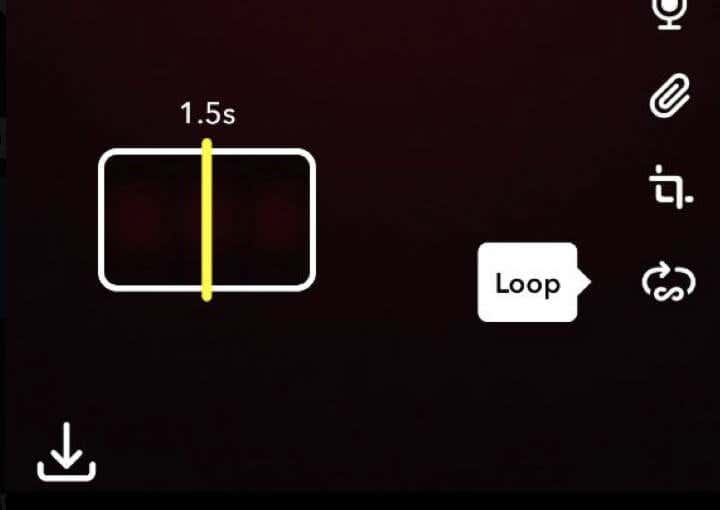
هنگامی که آنها این را تنظیم کردند، عکسهای عکس محدودیت زمانی نخواهند داشت و عکسهای ویدیویی بهطور خودکار حلقه میشوند. آنها فقط یک بار باید این کار را انجام دهند، و این تنظیمات پیش فرض برای همه عکس ها و فیلم های بعدی خواهد بود..